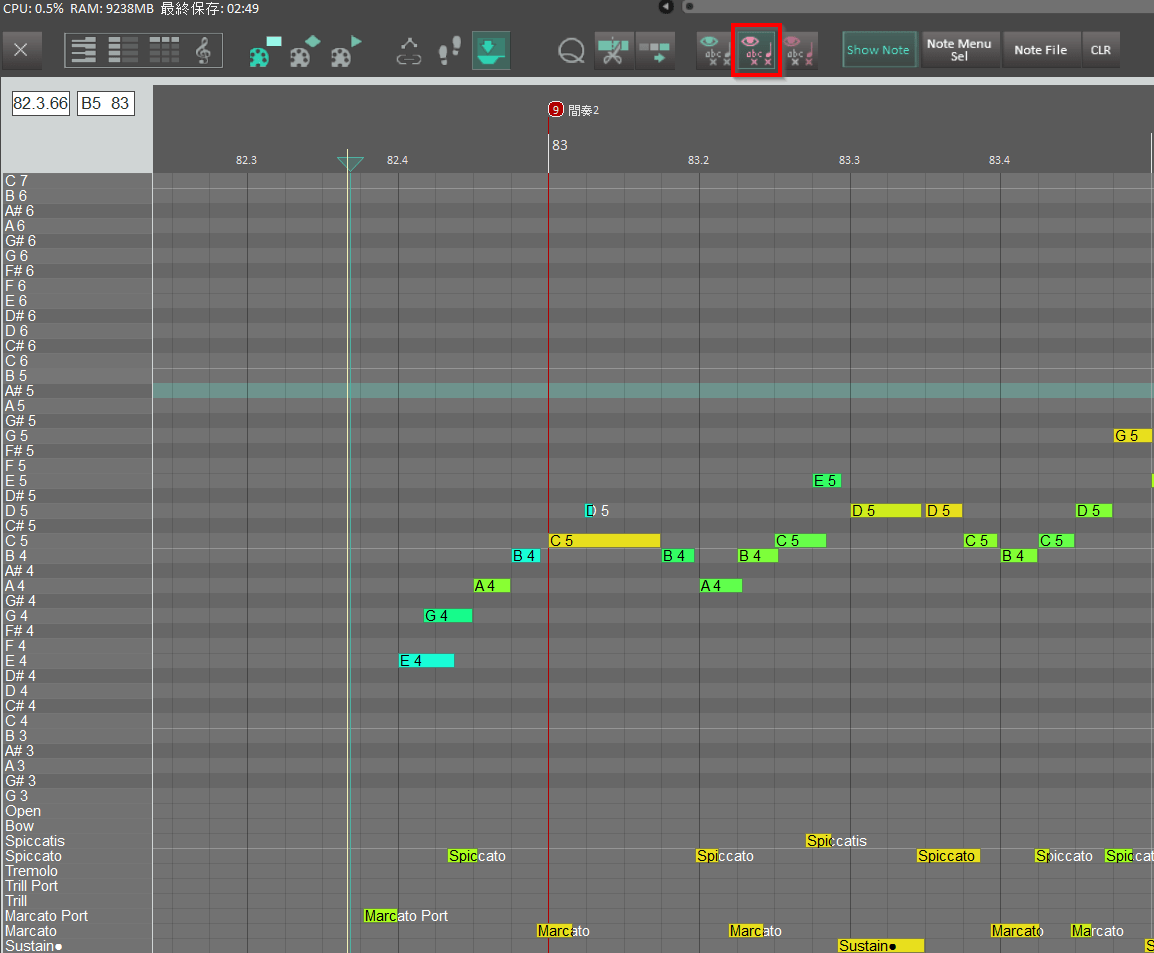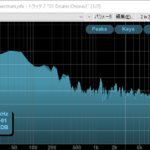キースイッチ…それは面倒。しかし現代の打ち込みにおいては避けて通れない問題でもあります。REAPERには標準でノートネームマップという機能があり、これがキースイッチの制御に便利なのでざっとご紹介します。
人類とキースイッチの歴史
昔のソフトウェア音源はアーティキュレーション(奏法)ごとにトラックやチャンネルを分けたりする必要がありました。(ここまではレガートだからT1で…次の4音はスタッカートだからT3に打ち込んでT1に戻って…みたいな)
いつ頃からか未使用の音域にアーティキュレーションの切替機能を仕込むキースイッチ方式が出始めます。これだとわざわざトラックを分ける必要がなく、スイッチを覚えてしまえば演奏しながらアーティキュレーションを切り替えられるということであっという間に主流になった印象があります。
しかし音源の規模が大きくなるにつれ収録されるアーティキュレーションもどんどん増えます。これに人類は「88鍵盤を買う」「キースイッチ用にnanoKeyを買う」「鍵盤にシールを貼る」などで対抗してきました。
2014年、NIの光る鍵盤「KOMPLETE KONTROLシリーズ」が発表されたときは、これでアタシたちキースイッチの場所覚えなくてもよくなるの…?と思われたのですが、場所は分かってもその内容までは覚えられませんでした。(老化では?)便利は便利なので愛用していますけども。
DAWもキースイッチを制御すべく順当に進化してきました。古くはCuBASEの「エクスプレッションマップ」、最近だとStudio Oneの5.2から「サウンド・バリエーション」が搭載され、だいぶキースイッチが扱いやすくなったように思います。Logicは未経験ですがこちらもキースイッチ用の機能が搭載されています。
ですが個人的にはこのエクスプレッションマップ方式があまり好きではありません。キースイッチはやっぱりピアノロールにノートとして置きたいし、ぱっと見て内容が分かりつつも任意の場所に任意の長さにできてベロシティも設定したいし重ねて使うことも許してほしい……そんな旧世代のおっさんのワガママにREAPERさんは応えてくれちゃいます。
実はStudio OneのVer.3.5あたりまではドラムマップにキースイッチを書きこめばだいたい希望通りの事ができていました。が、確かVer.4からはドラムマップに切り替えるとピアノロールのノート表示が強制的にドラム用の▷みたいなやつになってしまい、わりと絶望しながらAmazonでCuBASEをポチったのを思い出しました。
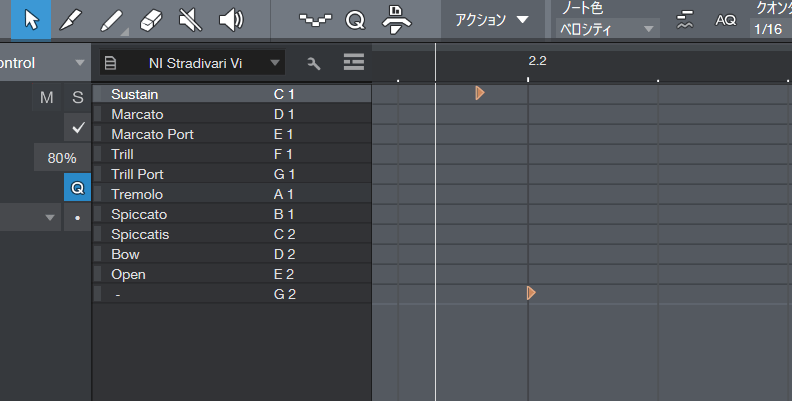
これはStudio One Ver.5のドラムマップモードにViolin音源のキースイッチを書き込んだもの。▷がなぁ。いやドラムマップはリズムを入力するモードだからこれで圧倒的に正しいので文句言っちゃいけません。
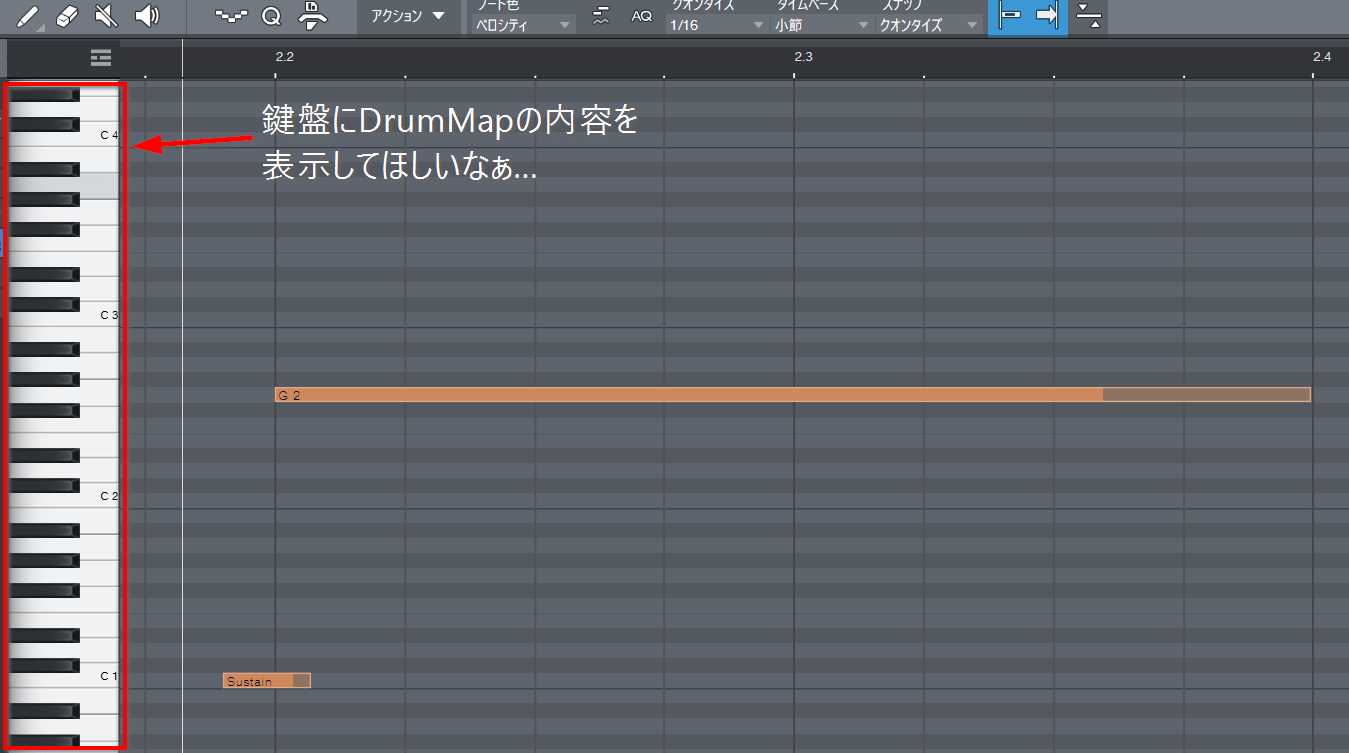
Studio Oneのドラムマップを解除。ノートにはドラムマップの内容が表示されてるんだけどなぁ。
REAPERのMIDIエディターの見た目
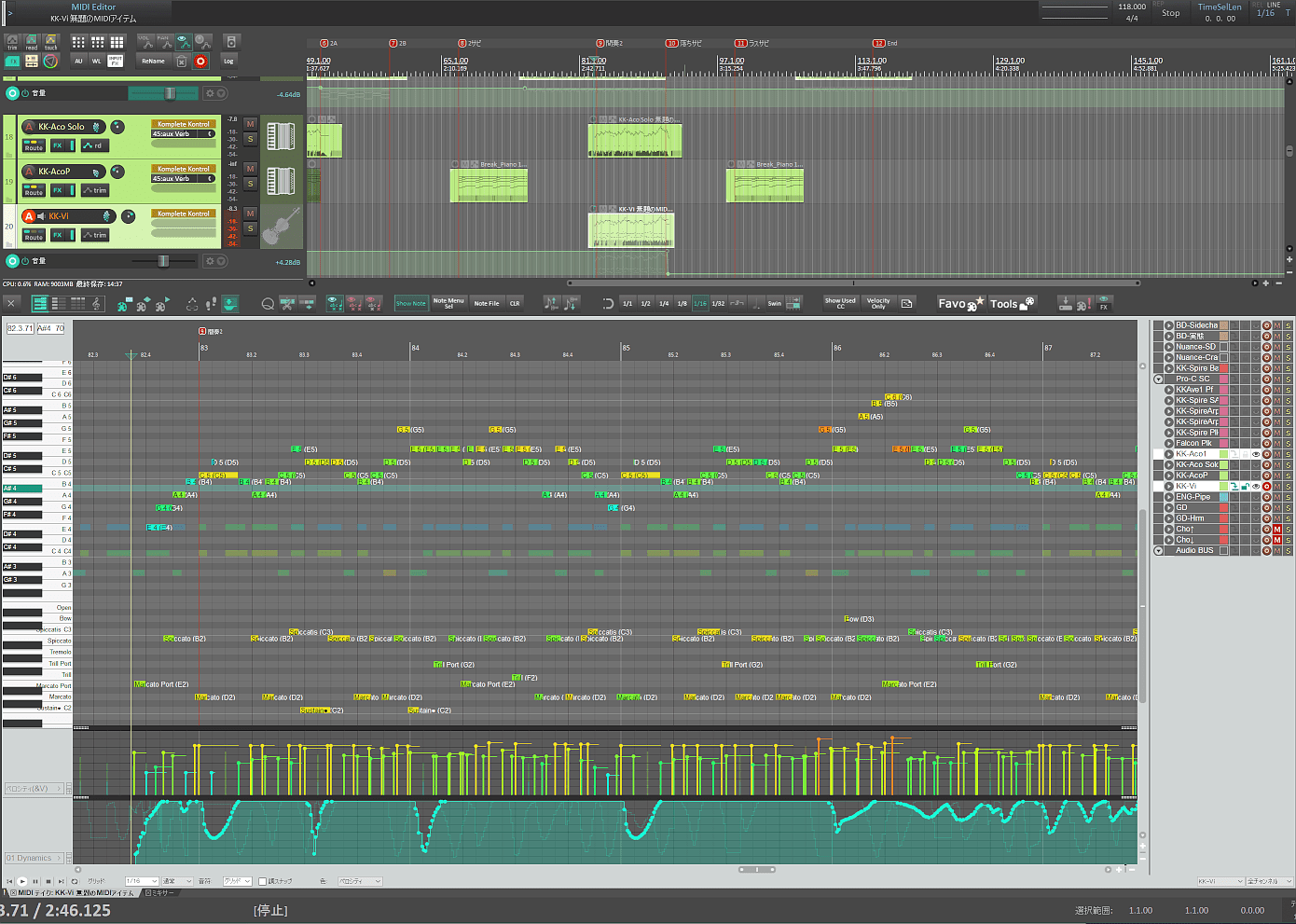 まずは外観。普通のピアノロールすね。ピアノロール上部のMIDIツールバーは好みにカスタマイズしてあります。
まずは外観。普通のピアノロールすね。ピアノロール上部のMIDIツールバーは好みにカスタマイズしてあります。

MIDIエディター右側には「トラックリスト」があり、別トラックのノートを重ねて表示したり、編集トラックを切り替えたりできます。まぁたいていのDAWには搭載されている機能ですね。
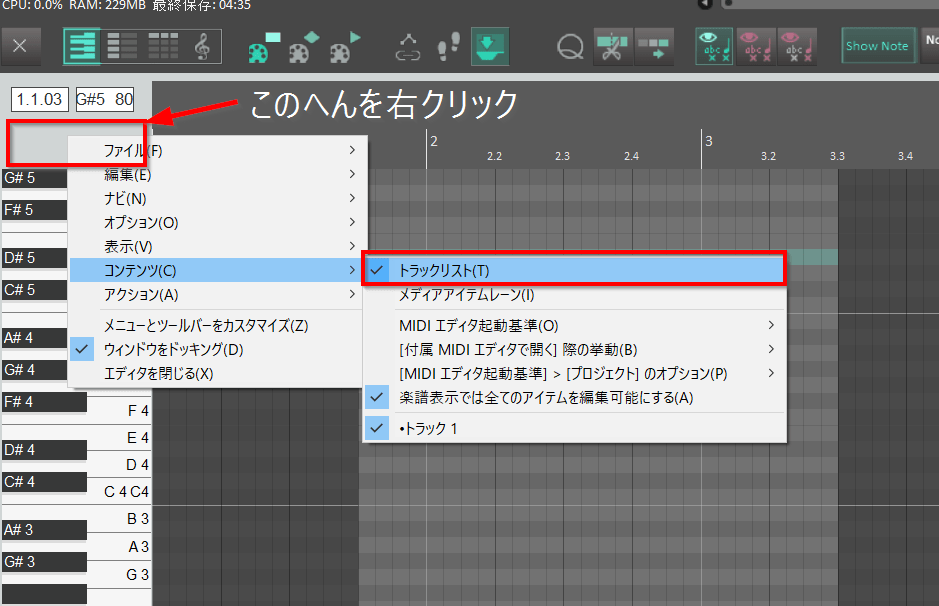
トラックリストが表示されてない場合はMIDIツールバーのアイコン、またはMIDIエディターのメニューから表示を切り替えられます。MIDIエディターをドッキング表示している場合はメニューを出せる場所が狭いので注意。
MIDIエディターの表示モード
参考にNIのStradivari Violinを読み込みました。
デフォルト状態
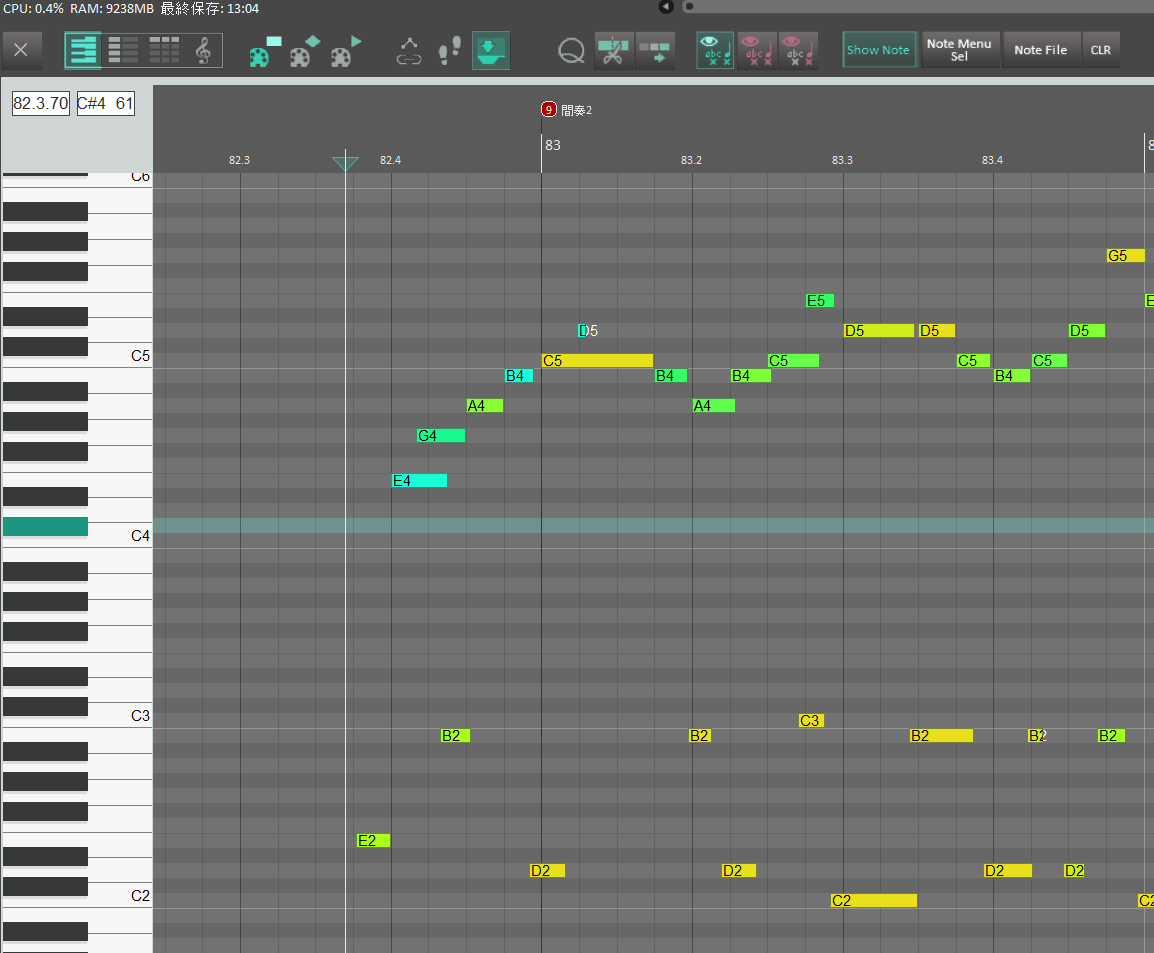
鍵盤部分はC2、C3といったオクターブ表示のみ。ノート部分には音の高さ(音高)が表示されます。(表示のオン・オフ可能)
ノートネームマップを読み込んだ状態

音源用に作ったノートネームマップファイル(TXT)を読み込ませるとこうなります。左の鍵盤部分に表示されるテキストを設定できて、ノート部分にも表示されます。この状態でもかなり好み。
ノートネームマップはMIDIエディターのメニュー→「ノート名とCC名」→「ノート名とCC名をファイルから読み込む」からできますが、階層が深いのでツールバーに登録しておくと便利です。
また、一度読み込んだノートネームマップは以下のアクションでマウスカーソル位置にメニュー表示できるので、こちらもMIDIツールバーに登録しておくと使いやすいです。
ノートネームマップのサンプル
# MIDI note/CC name map CC1 Dynamics 101 F 7 100 E 7 99 D# 7 98 D 7 97 C# 7 96 C 7 95 B 6 94 A# 6 93 A 6 92 G# 6 91 G 6 90 F# 6 89 F 6 88 E 6 87 D# 6 86 D 6 85 C# 6 84 C 6 83 B 5 82 A# 5 81 A 5 80 G# 5 79 G 5 78 F# 5 77 F 5 76 E 5 75 D# 5 74 D 5 73 C# 5 72 C 5 71 B 4 70 A# 4 69 A 4 68 G# 4 67 G 4 66 F# 4 65 F 4 64 E 4 63 D# 4 62 D 4 61 C# 4 60 C 4 59 B 3 58 A# 3 57 A 3 56 G# 3 55 G 3 52 Open 50 Bow 48 Spiccatis 47 Spiccato 45 Tremolo 43 Trill Port 41 Trill 40 Marcato Port 38 Marcato 36 Sustain●
これはStradivari Violin用に作ったノートネームマップ。音源側のキースイッチを少しカスタムして使っています。
テキストの中身はノートナンバーと名前を並べるだけのシンプルな仕様です。CCにも名前が付けられて便利。デフォルトだとREAPERリソースフォルダ内の「MIDINoteNames」フォルダが使われると思います。キースイッチ以外の音域部分(このサンプルだとG3~F7)は入れておくと次のモードで便利なので推奨です。
ところでREAPER使うような人はテキストエディターで作るやろ(偏見)とは思いますが、ピアノロールの鍵盤部分で「マウスの右をダブルクリック」するとノートネームを直接入力できます。右のダブルクリックって普段使う機会がないのでよく忘れちゃうんですよね。それと鍵盤部分をCTRL+左ドラッグで上下を入れ替えられます。作り終えたらMIDIエディターのメニューから保存するのを忘れずに。
ノートネームに設定してある音高以外を非表示(オススメ!)
個人的にはこのモードが最高。ざっくり言えばピアノロールに表示したい情報を自由にカスタマイズできます。私はショートカットキーとMIDIツールバーへ登録して使っています。
便利な点としては、例えば音が鳴る部分とキースイッチ部分が異様に離れている88鍵以外に死をみたいな音源がたまにあるのですが、このモードだと使わない音高部分を非表示にできるの貴重な縦幅を節約できます。鍵盤CGは消えちゃいますが、ノートのラベルもダブらないし黒鍵行の色も分けられているので文句ないです。
欠点はノートネームマップを作るのが面倒なことでしょうか。(自分はむしろ喜びを感じるがね)
未使用の音高を非表示
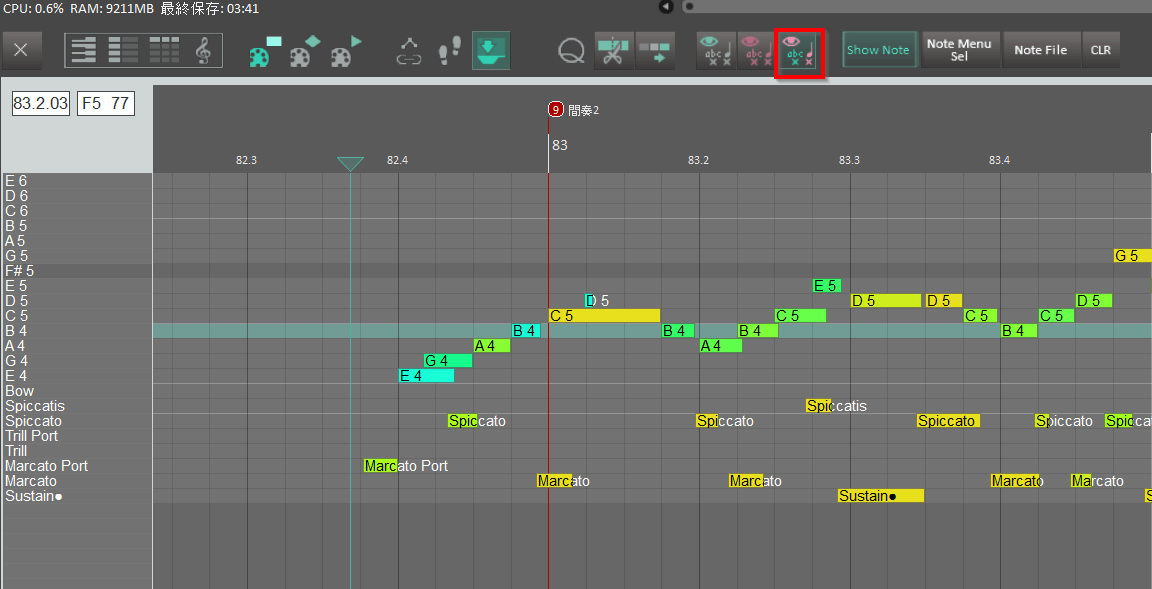 使われている音高のみ表示するモードです。アクション名はこれ。
使われている音高のみ表示するモードです。アクション名はこれ。
以前からAbleton LIVEにこの機能があって羨んでいましたが、最近ではほとんどのDAWに搭載されているみたいです。いや私が知らなかっただけで昔からあったかもしれません。
縦幅が圧縮できて便利なのですが、装飾音などをマウスで入れたい時など、非表示部分があるとちょっと不便なケースがあってあまり使っていません。
キースイッチをマウスでREC
録音中、MIDIエディターの鍵盤部分をクリックしても録音されるのでキースイッチ挿入装置として使えます。
個人的によくやるのが、まずはキースイッチ無しでリアルタイムRECしてクオンタイズ、それからキースイッチを上書きRECするという流れです。このときリアル鍵盤でキースイッチを探さなくてもマウスで弾けるので大変便利です。
また、左手でフレーズを弾きながら右手のマウスでキースイッチを押すなんてことも可能なので(いやむずいな)、鍵盤数の少ないMIDI鍵盤でもキースイッチに悩まされず活用できるのではないでしょうか。
Studio Oneもこれドラムマップモードならできたんですけどねぇ。▷がなぁ。
Reaticulate
令和にテキスト自前てw REAPERなんだからさーないの?キースイッチ用のスクリプト。
ありますけどぉー-ー??(半ギレ)
私は上で説明した使い方で満足しちゃってるのでこのスクリプトは使ったことありません。しかし見た感じかなり高機能ですし、アップデートも進んでいるようなので、日頃からアーティキュレーション山盛りのオーケストラ音源を使うような方には有用だと思います。